Streama adalah aplikasi sumber terbuka gratis yang membantu menyiapkan server media streaming pribadi Anda dalam hitungan menit di sistem operasi mirip Unix. Ini seperti Netflix, tetapi dapat dihosting sendiri. Anda dapat menyebarkannya di sistem lokal atau VPS atau server khusus Anda dan mengalirkan file media di beberapa perangkat. File media dapat diakses dari browser web dari sistem apa pun di jaringan Anda. Jika Anda telah menggunakan VPS Anda, Anda dapat mengaksesnya dari mana saja. Streama berfungsi seperti sistem Netflix pribadi Anda untuk mengalirkan acara TV, video, audio, dan film Anda. Streama adalah aplikasi berbasis web yang ditulis menggunakan Grails 3 (sisi server) dengan SpringSecurity dan semua komponen ujung-ujung ditulis dalam AngularJS. Pemutar bawaan sepenuhnya berbasis HTML5.
Fitur Streama
Streama dikirimkan dengan banyak fitur seperti yang tercantum di bawah ini.
- Konfigurasi yang mudah dipasang. Anda dapat mengunduh instance buruh pelabuhan dan menjalankan server media Anda dalam hitungan menit atau menginstal versi vanilla di lokal atau VPS atau server khusus Anda.
- Seret dan lepas dukungan untuk mengunggah file media.
- Dukungan menonton sinkronisasi langsung. Anda dapat menonton video dengan teman, keluarga dari jarak jauh. Tidak masalah di mana mereka berada. Anda semua dapat menonton video yang sama sekaligus.
- Pemutar video cantik bawaan untuk menonton/mendengarkan video dan audio.
- Browser bawaan untuk mengakses file media di server.
- Dukungan multi-pengguna. Anda dapat membuat akun pengguna individu untuk anggota keluarga Anda dan mengakses server media secara bersamaan.
- Streama mendukung opsi jeda-putar. Jeda pemutaran kapan saja dan Streama mengingat bagian terakhir yang Anda tinggalkan.
- Streama dapat mendeteksi film dan video serta acara serupa untuk Anda tambahkan.
- Dapat dihosting sendiri
- Ini sepenuhnya gratis dan open source.
Apa yang Anda butuhkan lagi? Streama memiliki semua yang Anda perlukan untuk menyiapkan server media streaming lengkap di kotak Linux Anda.
Siapkan Server Media Streaming Anda Sendiri Menggunakan Streama
Streama membutuhkan JAVA 8 atau yang lebih baru, sebaiknya OpenJDK . Dan, OS yang disarankan adalah Ubuntu . Untuk tujuan panduan ini, saya akan menggunakan Ubuntu 18.04 LTS.
Secara default, Ubuntu 18.04 terbaru menyertakan Open JDK 11. Untuk menginstal openJDK default di Ubuntu 18.04 atau yang lebih baru, jalankan:
$ sudo apt install default-jdk
Java 8 adalah versi Dukungan Lama Stabil terbaru. Jika Anda lebih suka menggunakan Java LTS, jalankan:
$ sudo apt install openjdk-8-jdk
Saya telah menginstal openjdk-8-jdk. Untuk memeriksa versi Java yang diinstal, jalankan:
$ java -version openjdk version "1.8.0_181" OpenJDK Runtime Environment (build 1.8.0_181-8u181-b13-0ubuntu0.18.04.1-b13) OpenJDK 64-Bit Server VM (build 25.181-b13, mixed mode)
Setelah java terinstal, buat direktori untuk menyimpan file Streama yang dapat dieksekusi dan file yml.
$ sudo mkdir /data
$ sudo mkdir /data/streama
Saya mengikuti dokumentasi resmi, jadi saya menggunakan jalur ini - /data/streama. Ini opsional. Anda bebas menggunakan lokasi pilihan Anda.
Beralih ke direktori streama:
$ cd /data/streama
Unduh file terbaru Streama yang dapat dieksekusi dari laman rilis . Saat panduan ini ditulis, versi terbaru adalah v1.6.0-RC8 .
$ sudo wget https://github.com/streamaserver/streama/releases/download/v1.6.0-RC8/streama-1.6.0-RC8.war
Jadikan itu dapat dieksekusi:
$ sudo chmod +x streama-1.6.0-RC8.war
Sekarang, jalankan aplikasi Streama menggunakan perintah:
$ sudo ./streama-1.6.0-RC8.war
Jika Anda menampilkan sesuatu seperti di bawah ini, Streama berfungsi!
INFO streama.Application - Starting Application on ubuntuserver with PID 26714 (/data/streama/streama-1.6.0-RC8.war started by root in /data/streama) DEBUG streama.Application - Running with Spring Boot v1.4.4.RELEASE, Spring v4.3.6.RELEASE INFO streama.Application - The following profiles are active: production Configuring Spring Security Core ... ... finished configuring Spring Security Core INFO streama.Application - Started Application in 92.003 seconds (JVM running for 98.66) Grails application running at http://localhost:8080 in environment: production
Buka browser web Anda dan navigasikan ke URL - http://ip-address:8080
Anda akan melihat layar login Streama. Masuk dengan kredensial default - admin/admin
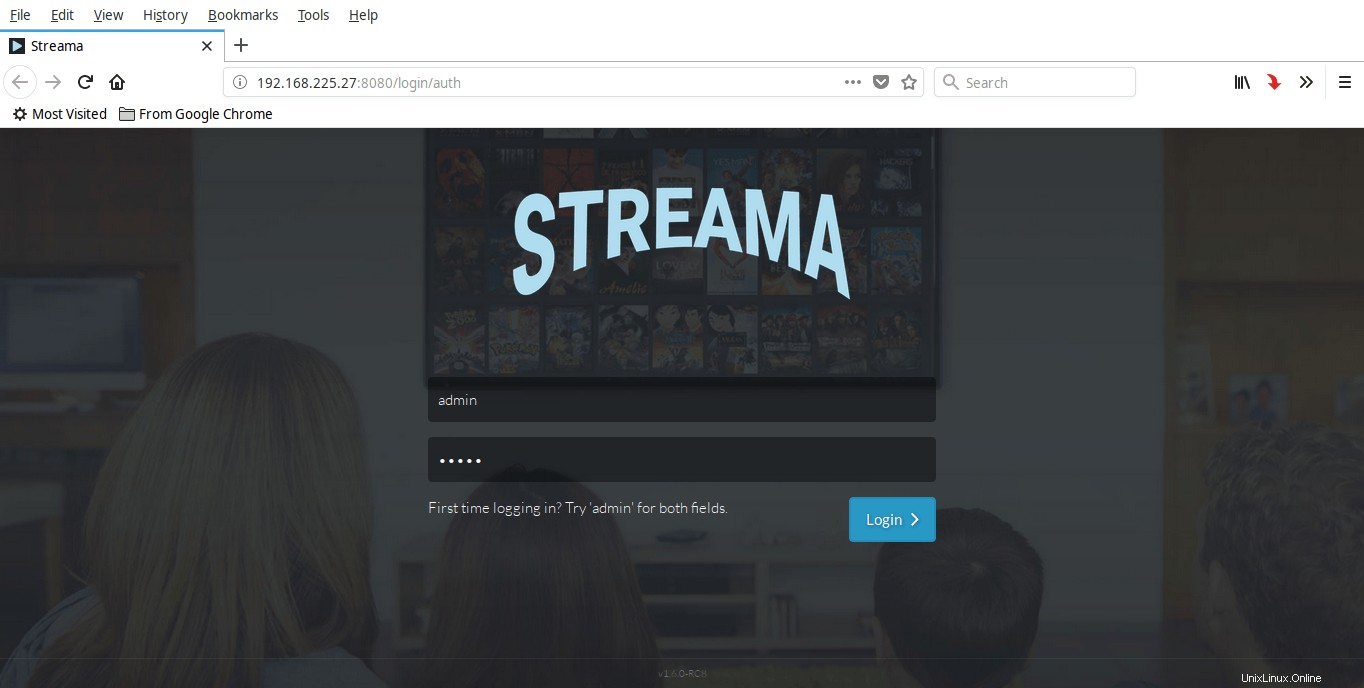
halaman login streama
Sekarang, Anda perlu mengisi beberapa pengaturan dasar yang diperlukan. Klik tombol OK di layar berikutnya dan Anda akan diarahkan ke halaman pengaturan. Di halaman Pengaturan, Anda perlu mengatur beberapa parameter seperti lokasi direktori Unggahan, logo Streama, nama server media, URL dasar, izinkan akses anonim, izinkan pengguna mengunduh video. Semua bidang ditandai dengan * diperlukan untuk mengisi. Setelah Anda memberikan detailnya, klik Simpan setelan tombol.
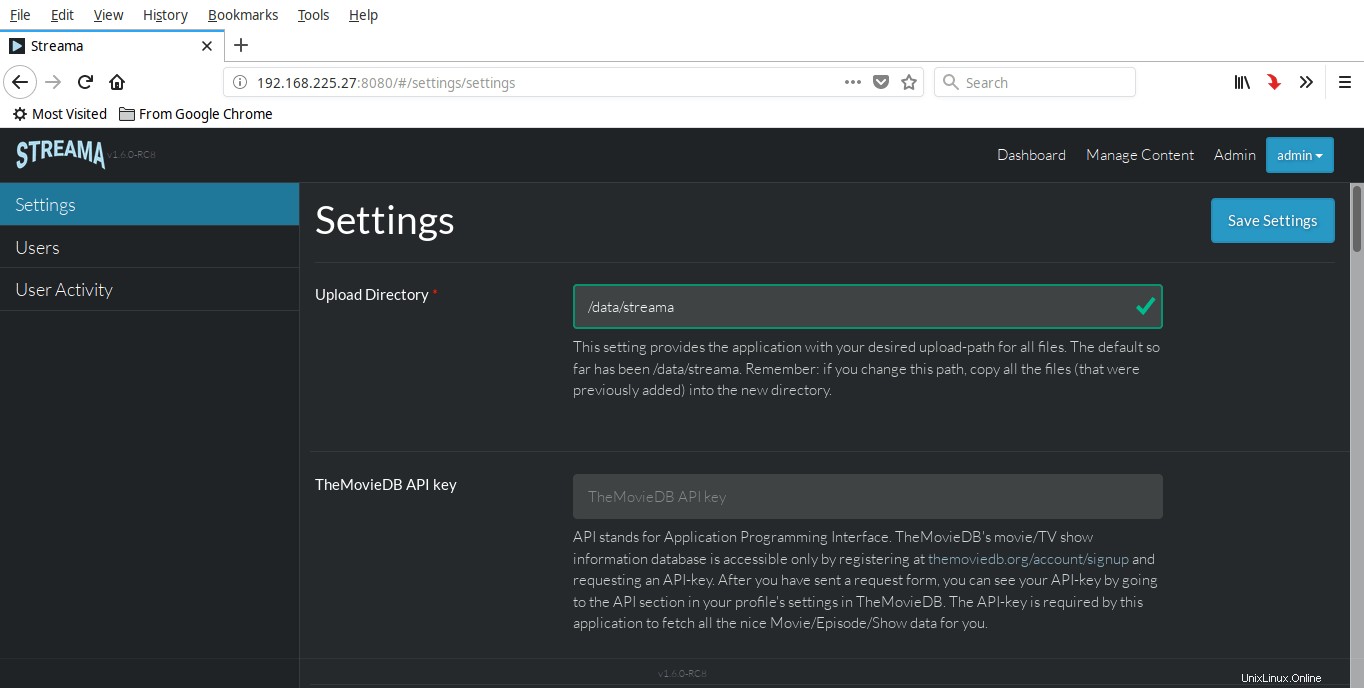
pengaturan streama
Selamat! Server media Anda siap digunakan!
Beginilah tampilan dasbor Stream.
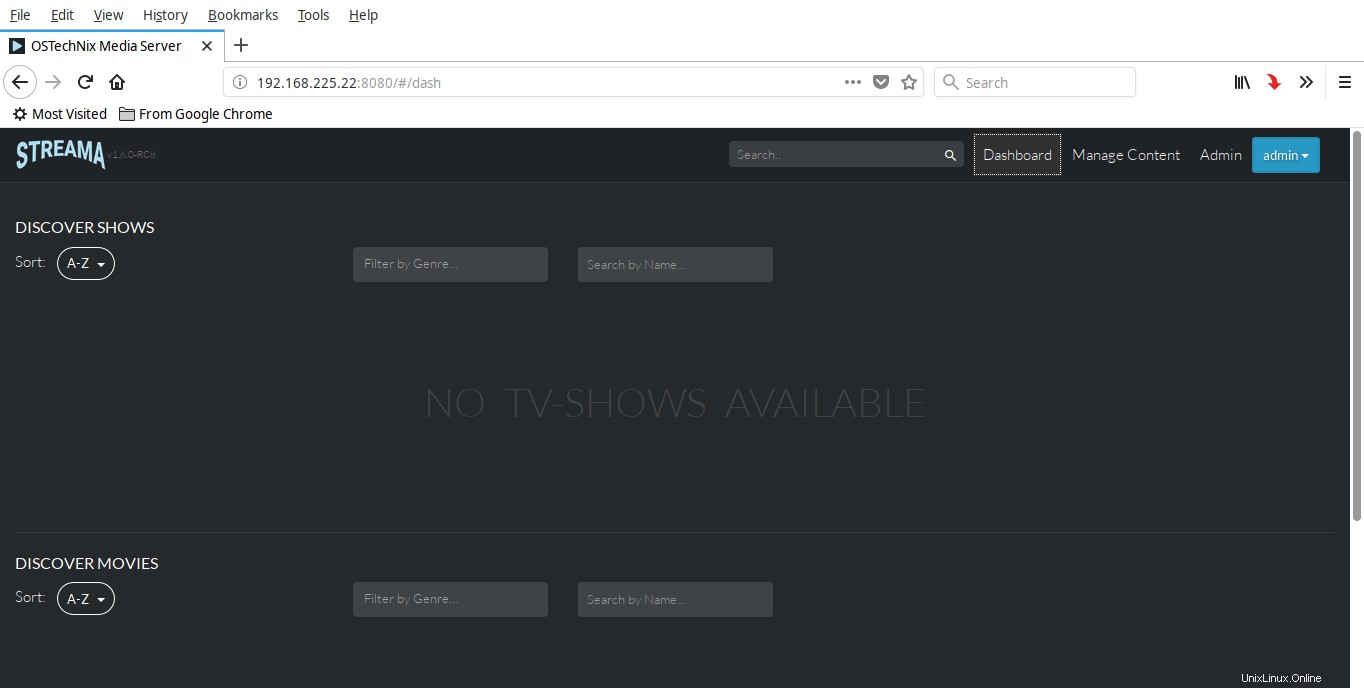
Dasbor Streama
Dan, ini adalah halaman manajemen konten tempat Anda dapat mengunggah film, acara, mengakses file melalui pengelola file, melihat notifikasi dan sorotan.
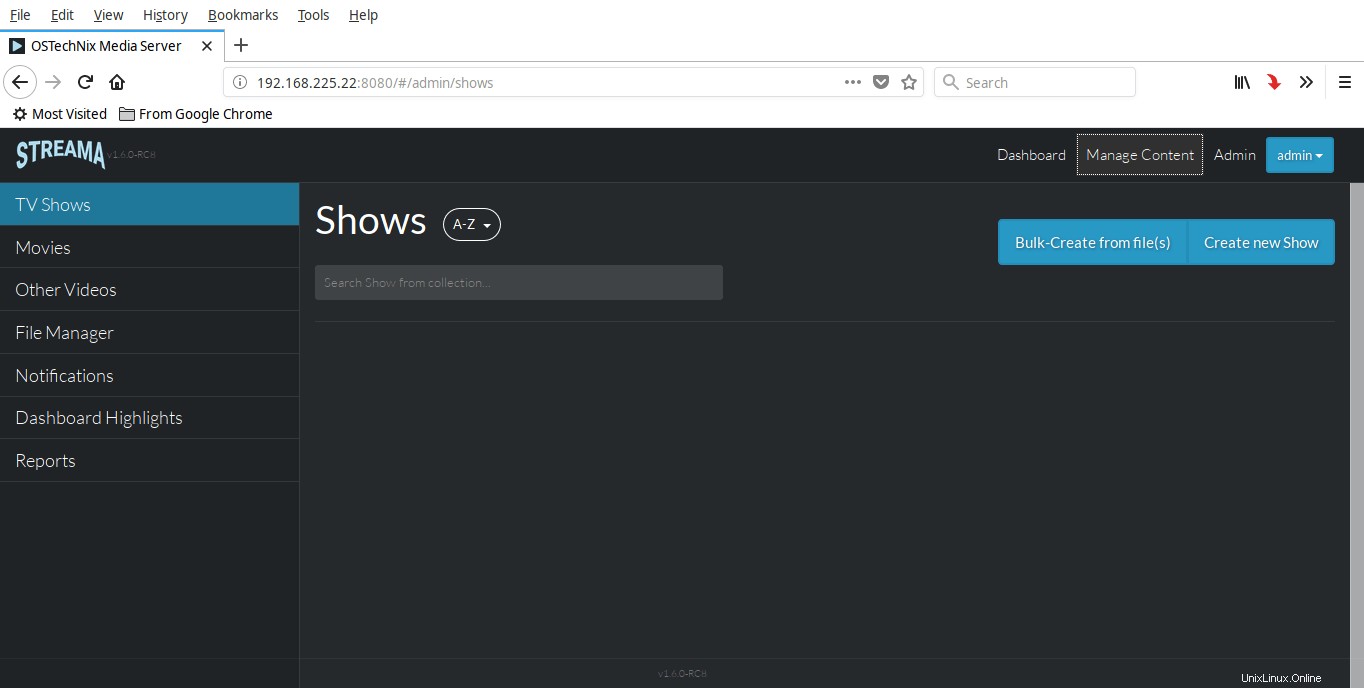
Kelola konten di Streama
Menambahkan film/acara
Mari saya tunjukkan cara menambahkan film.
Buka "Kelola Konten" halaman dari dasbor dan klik "Buat Film Baru" tautan.
Masukkan detail film, seperti nama, tanggal rilis, ID IMDB, dan deskripsi film, lalu klik Simpan . Ini semua opsional, Anda dapat mengabaikannya jika Anda tidak mengetahui detailnya.
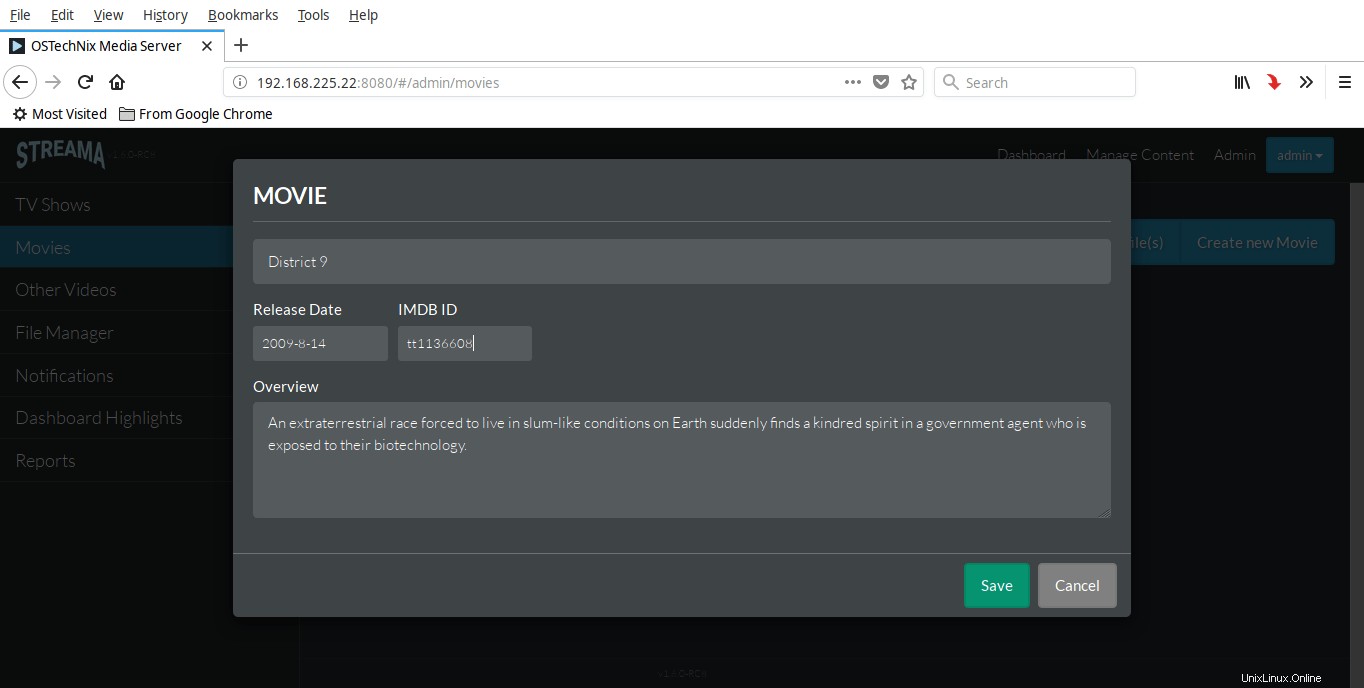
Masukkan detail film di Streama
Kami telah menambahkan detail film, tetapi kami belum menambahkan film yang sebenarnya. Untuk melakukannya, klik kotak merah di bagian bawah yang bertuliskan - "Belum ada file video! Jatuhkan file atau Klik di sini untuk menambahkan" .
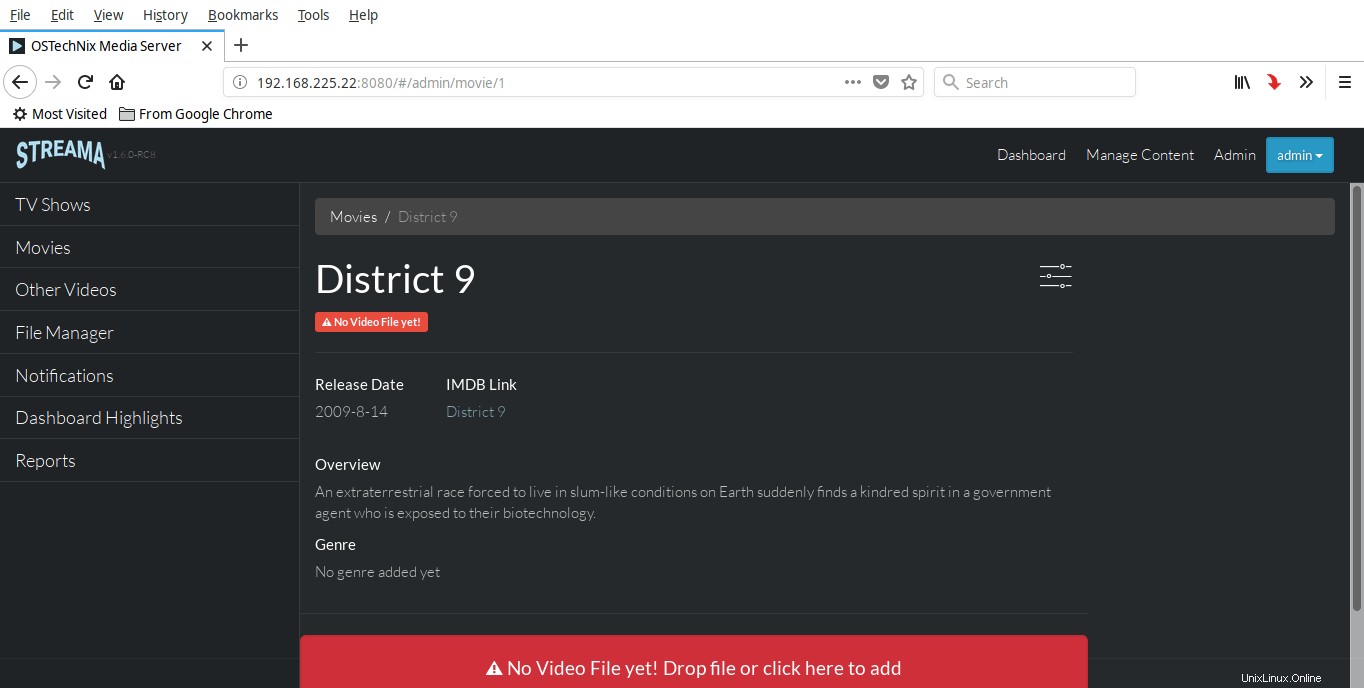
Unggah film di Streama
Anda dapat menarik dan melepas file film di dalam dasbor ini atau mengklik kotak merah untuk mengunggahnya secara manual.
Pilih file film yang akan diunggah dan klik Unggah.
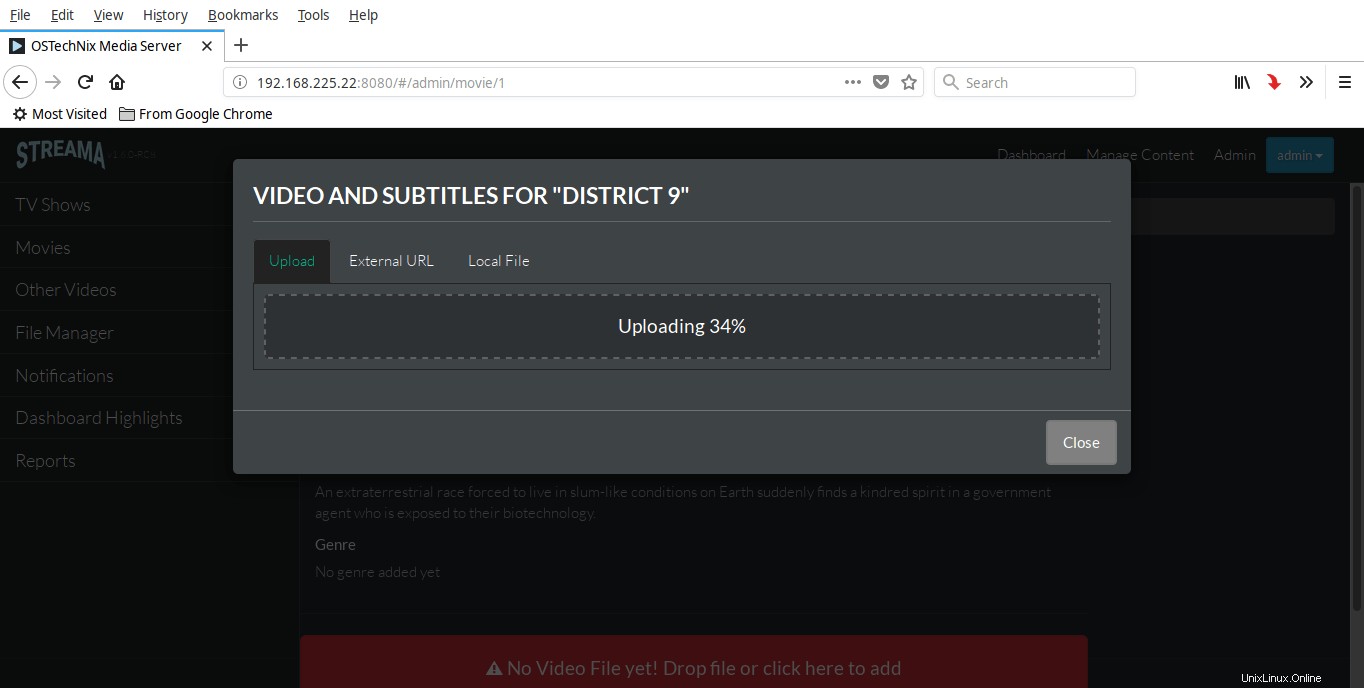
Mengunggah film di Streama
Setelah unggahan selesai, Anda dapat melihat detail film yang diunggah. Klik pada tiga garis horizontal di sebelah film jika Anda ingin mengedit/memodifikasi detail film.
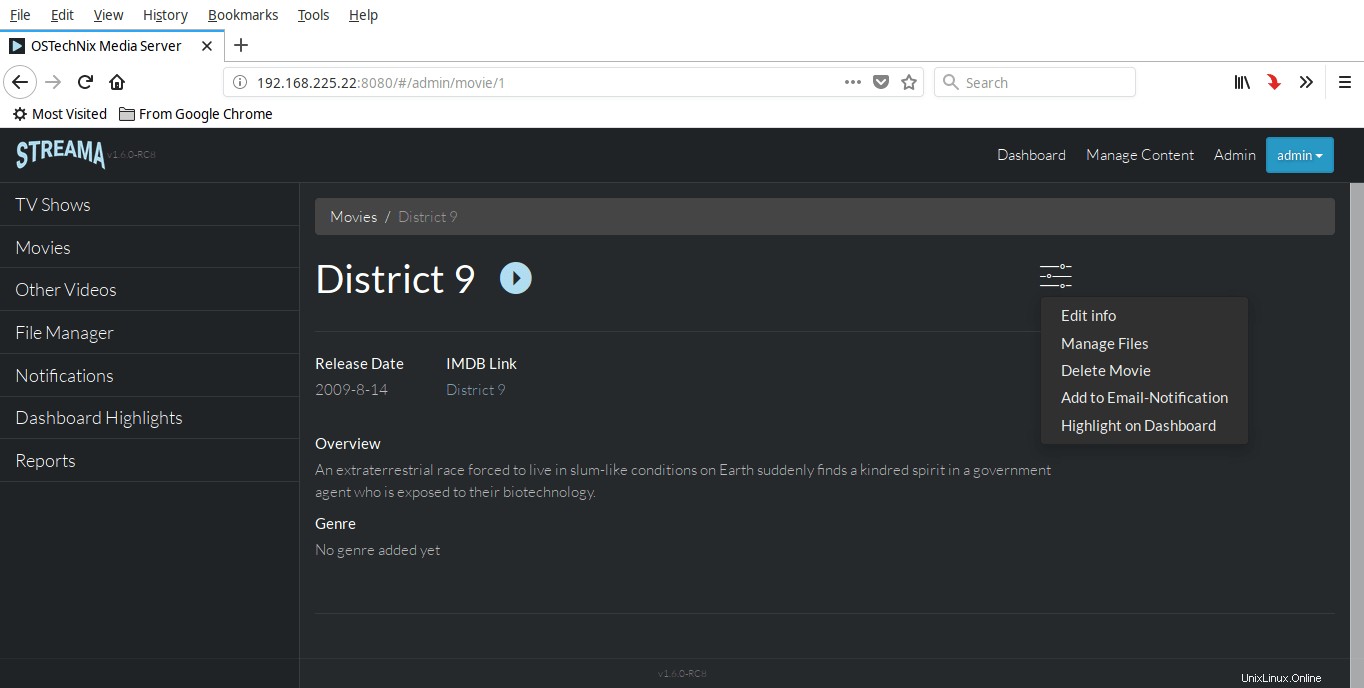
Edit detail film di Streama
Demikian pula, Anda dapat membuat acara TV, video, dan audio.
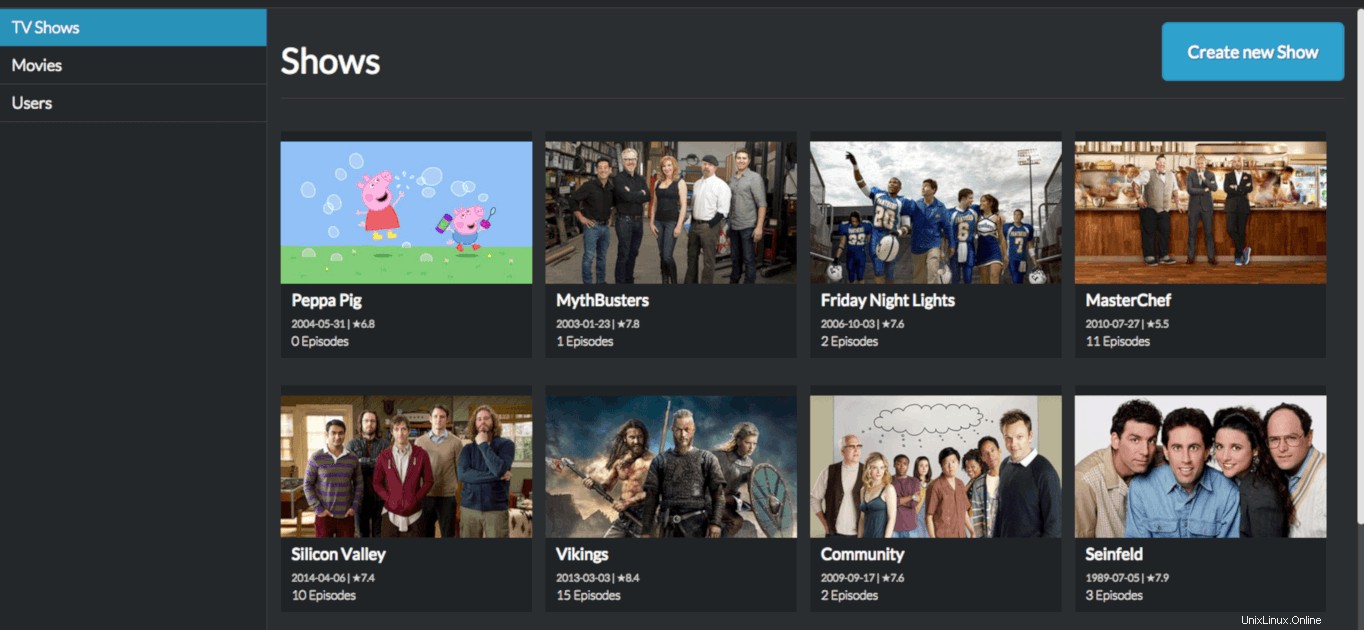
Koleksi Acara TV di Streama
Dan juga film/acara mulai muncul di layar beranda dasbor Anda. Cukup klik untuk memutar video dan nikmati pengalaman Netflix langsung dari desktop Linux Anda.
Untuk detail lebih lanjut, lihat situs web resmi produk.
Bacaan terkait:
- Cara Menyetel Server Media Linux Menggunakan Jellyfin